
Innholdsfortegnelse:
- Forfatter John Day [email protected].
- Public 2024-01-30 11:24.
- Sist endret 2025-01-23 15:02.


Jeg ønsket å spille noen lydeffekter, og innså at dette er et av de forsømte områdene når det gjelder opplæringsprogrammer. Selv på Youtube mangler det gode opplæringsprogrammer om Arduinos og lyder, så jeg var den hyggelige fyren og bestemte meg for å dele min kunnskap om Arduinos.
Hvis du ikke er interessert i å lese, her er hele videoen med de faktiske lydene som spilles:
Trinn 1: Først det grunnleggende

Hvis du noen gang har kjøpt et Arduino Starter -sett, inneholder de vanligvis en aktiv summer/ høyttaler og en passiv summer/ høyttaler.
Så hvilken er hvilken?
De visuelle forskjellene er følgende:
- Den aktive høyttaleren er vanligvis høyere enn den passive
- Den aktive høyttaleren er forseglet i bunnen, men den passive høyttaleren har bunnen åpen.
De tekniske forskjellene er at Active -høyttaleren har innebygde Active -komponenter som gjør at den kan fungere med DC -spenning.
Så hvis vi bruker en 5V eller 3V forsyning til en aktiv høyttaler, piper den automatisk, mens den passive høyttaleren fungerer med en AC -spenning eller et PWM DC -signal.
Nå som vi kjenner forskjellene, la oss gå videre og koble dem.
Trinn 2: Koble høyttalere til Arudino
Tilkoblingene er enkle.
En av PWM -pinnene (PIns 2 til 13) er koblet til høyttalerens positive, og den negative er koblet til 100 ohm motstand, som er koblet til jord.
Nå kan vi gå til skissen/ koden vår.
Trinn 3: Koden
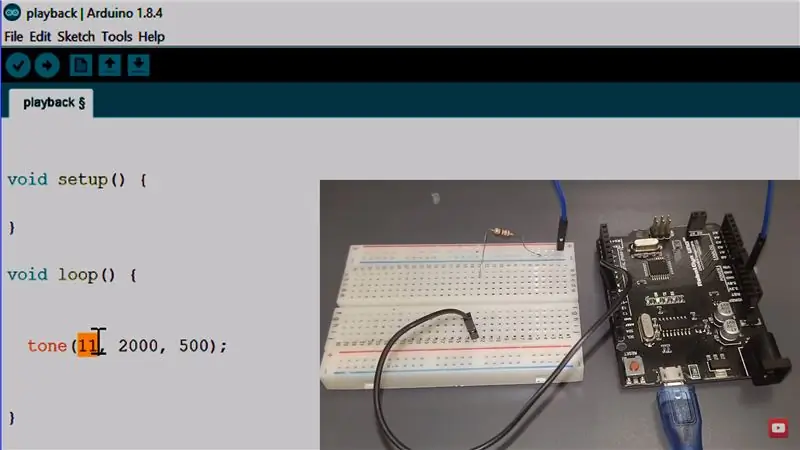
Koden er faktisk bare en linje!
Hvis du bare vil spille en enkelt tone, er alt som trengs:
tone (pin, frekvens, varighet)
Hvor pin, er pinnen som høyttaleren er koblet til, er frekvensen frekvensen (i Hertz), og varigheten i millisekunder er valgfri.
Enkelt, ikke sant? La oss gjøre noe mer interessant.
Trinn 4: Spille Supermario -tonen

Følgende kan brukes til å spille Supermario -tonen!
Bare lim inn og nyt:
Arduino Mario Bros Tunes With Piezo Buzzer and PWM av: Dipto Pratyaksa sist oppdatert: 31/3/13 */#include
#define melodyPin 3 // Mario hovedtema melodi int melodi = {NOTE_E7, NOTE_E7, 0, NOTE_E7, 0, NOTE_C7, NOTE_E7, 0, NOTE_G7, 0, 0, 0, NOTE_G6, 0, 0, 0, NOTE_C7, 0, 0, NOTE_G6, 0, 0, NOTE_E6, 0, 0, NOTE_A6, 0, NOTE_B6, 0, NOTE_AS6, NOTE_A6, 0, NOTE_G6, NOTE_E7, NOTE_G7, NOTE_A7, 0, NOTE_F7, NOTE_G7, 0, NOTE_E7, 0, NOTE_C7, NOTE_D7, NOTE_B6, 0, 0, NOTE_C7, 0, 0, NOTE_G6, 0, 0, NOTE_E6, 0, 0, NOTE_A6, 0, NOTE_B6, 0, NOTE_AS6, NOTE_A6, 0, NOTE_G6, NOTE_E7, NOTE_G7, NOTE_A7, 0, NOTE_F7, NOTE_G7, 0, NOTE_E7, 0, NOTE_C7, NOTE_D7, NOTE_B6, 0, 0}; // Mario main them tempo int tempo = {12, 12, 12, 12, 12, 12, 12, 12, 12, 12, 12, 12, 12, 12, 12, 12, 12, 12, 12, 12, 12, 12, 12, 12, 12, 12, 12, 12, 12, 12, 12, 9, 9, 9, 12, 12, 12, 12, 12, 12, 12, 12, 12, 12, 12, 12, 12, 12, 12, 12, 12, 12, 12, 12, 12, 12, 12, 12, 12, 12, 12, 12, 9, 9, 9, 12, 12, 12, 12, 12, 12, 12, 12, 12, 12, 12, 12, };
//
Trinn 5: Hva er neste?

Hva vil du spille noe mer komplekst? Liker du musikk eller lydeffekter med Arduino? Arduino -minnet er begrenset, så det er ikke mulig å prøve toner med en høyere hastighet. Hvis du trenger å gjøre noe fancy, trenger du et SD -kort som er koblet til Arduino og spiller lyden fra kortet. Håper dere har lært noe av dette!
Vurder å abonnere på Fungineers på Youtube; det er opplæringsprogrammer, DIY ting, 3D-utskrifts nerd hver uke!
Anbefalt:
Generere forskjellige lyder fra filmer som bare bruker Arduino: 3 trinn

Generere forskjellige lyder fra filmer som bare bruker Arduino: As-salamu alaykum! Jeg ønsket å generere forskjellige lyder som rovdyr, optimus prime & humle fra transformatorfilm. Egentlig så jeg på " hacksmeden " video om å lage rovdyrhjelm
Lyder enhet for skrapebyggede leker ved bruk av DFplayer Mini MP3 -spiller: 4 trinn

Lyder enhet for skrapebyggede leker ved bruk av DFplayer Mini MP3 -spiller: Velkommen til min " ible " #35.Vil du lage en lydenhet du kan bruke på forskjellige måter, og laste opp lydene du vil ha for dine skrapebyggede leker, i løpet av sekunder? Her kommer opplæringen som forklarer hvordan du gjør det ved hjelp av en D
Alarm for soverom med lys og lyder !: 6 trinn

Alarm for soverom med lys og lyder !: Hei, i dag skal jeg vise deg hvordan du lar en alarm for døren til soverommet ditt med Arduino UNO
DIY Toner Darkener (toner Aide): 6 trinn

DIY Toner Darkener (toner Aide): Jeg har nylig oppdaget at malingsfortynnere kan brukes som en erstatning for toner aide (toner mørkere). Denne DIY toner mørkere koster 10x mindre enn kommersielt tilgjengelige løsninger og kan enormt forbedre kontrast for utskrevet mal, for prosesser
Nyt med lyder: 6 trinn (med bilder)

NYT MED LYDER: Introduksjon Målet med dette prosjektet er å lage et nytt produkt som løser et problem ved å bruke et arduino -kort for å lage en rask prototype
